Leer hoe je een efficiënt inspectieformulier maakt.
Nog geen MoreApp account? Meld je hier aan.
1. Ga naar de formulieren tab
Maak een nieuw formulier in het Platform door te klikken op + Nieuw formulier. Selecteer één van onze inspectieformulieren of begin met een leeg formulier. Klik vervolgens op de Maak knop en sleep de widgets in je inspectieformulier.
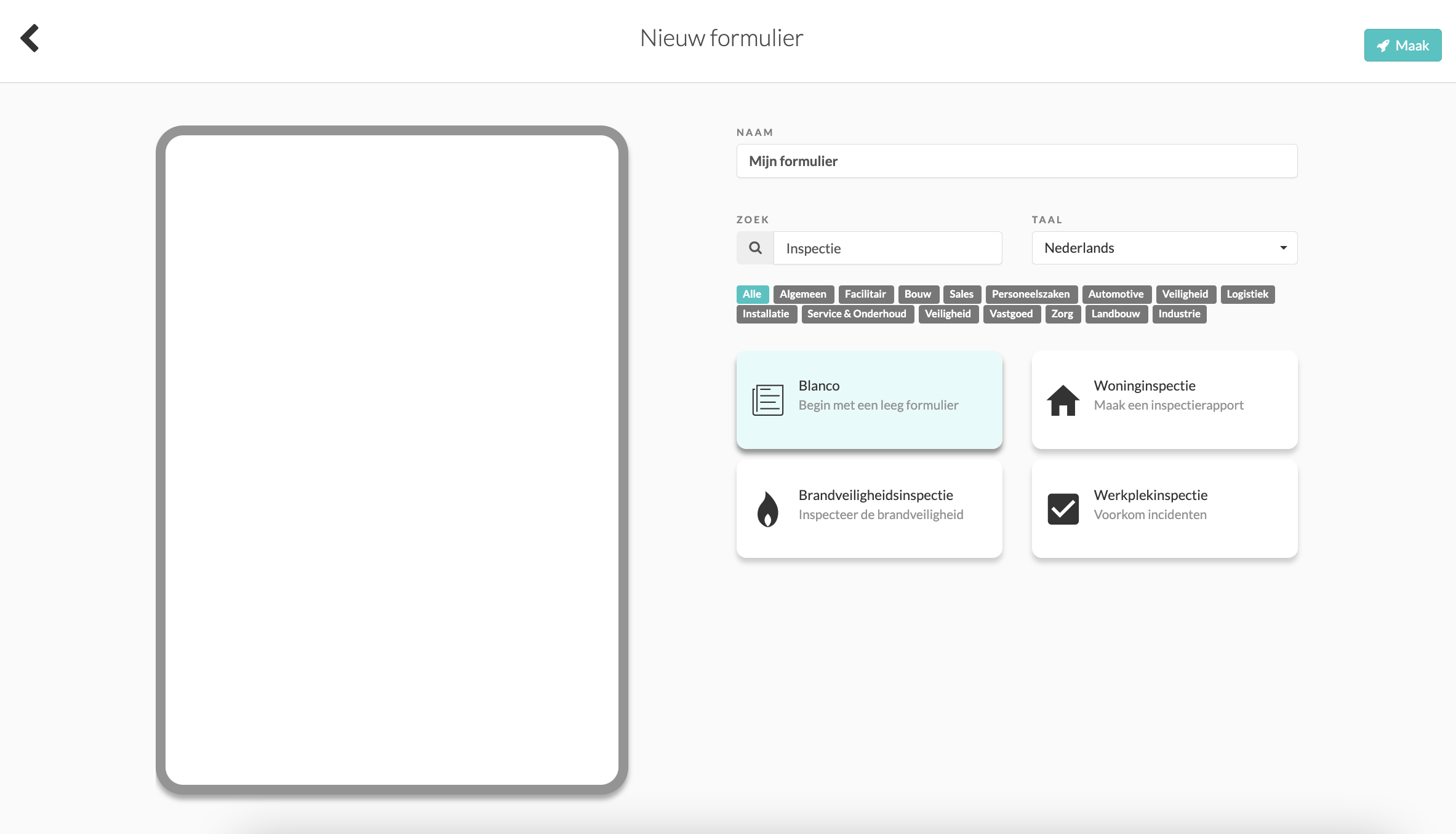
2. Selecteer de widgets
Je kunt beginnen met de Header-widget. Voeg daarna meerdere Text-widgets toe voor de: Naam van de Inspecteur, Bedrijfsnaam, Adres, Opmerkingen etc. Voeg ook de Date Time-widget en Number-widget toe.
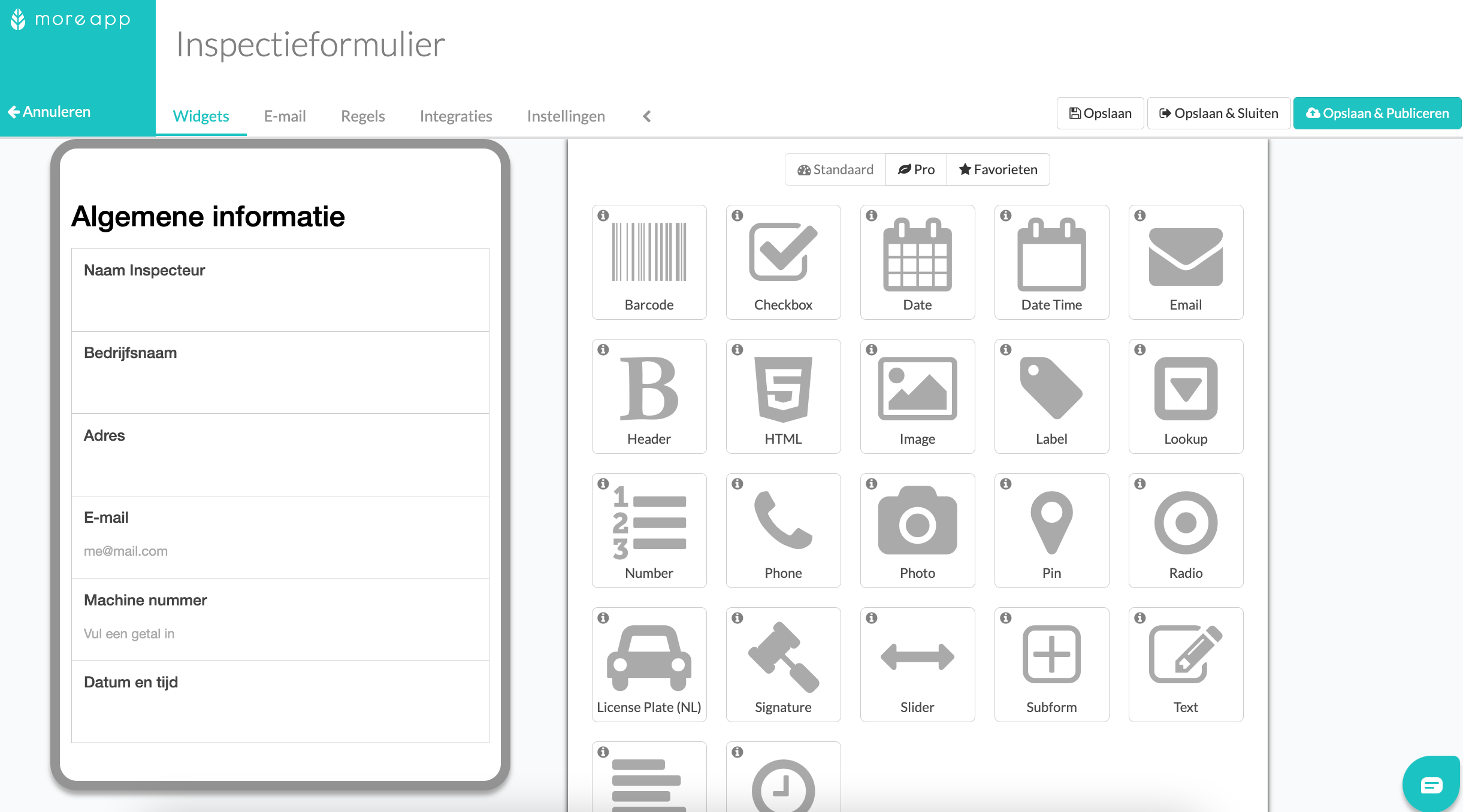
Gebruik nu de Radio-widget voor de te controleren punten. In dit voorbeeld moet de inspecteur verschillende zaken van een machine checken. Hij kan Goed, Slecht of N.V.T. selecteren. Deze keuzes kun je toevoegen bij Opties.
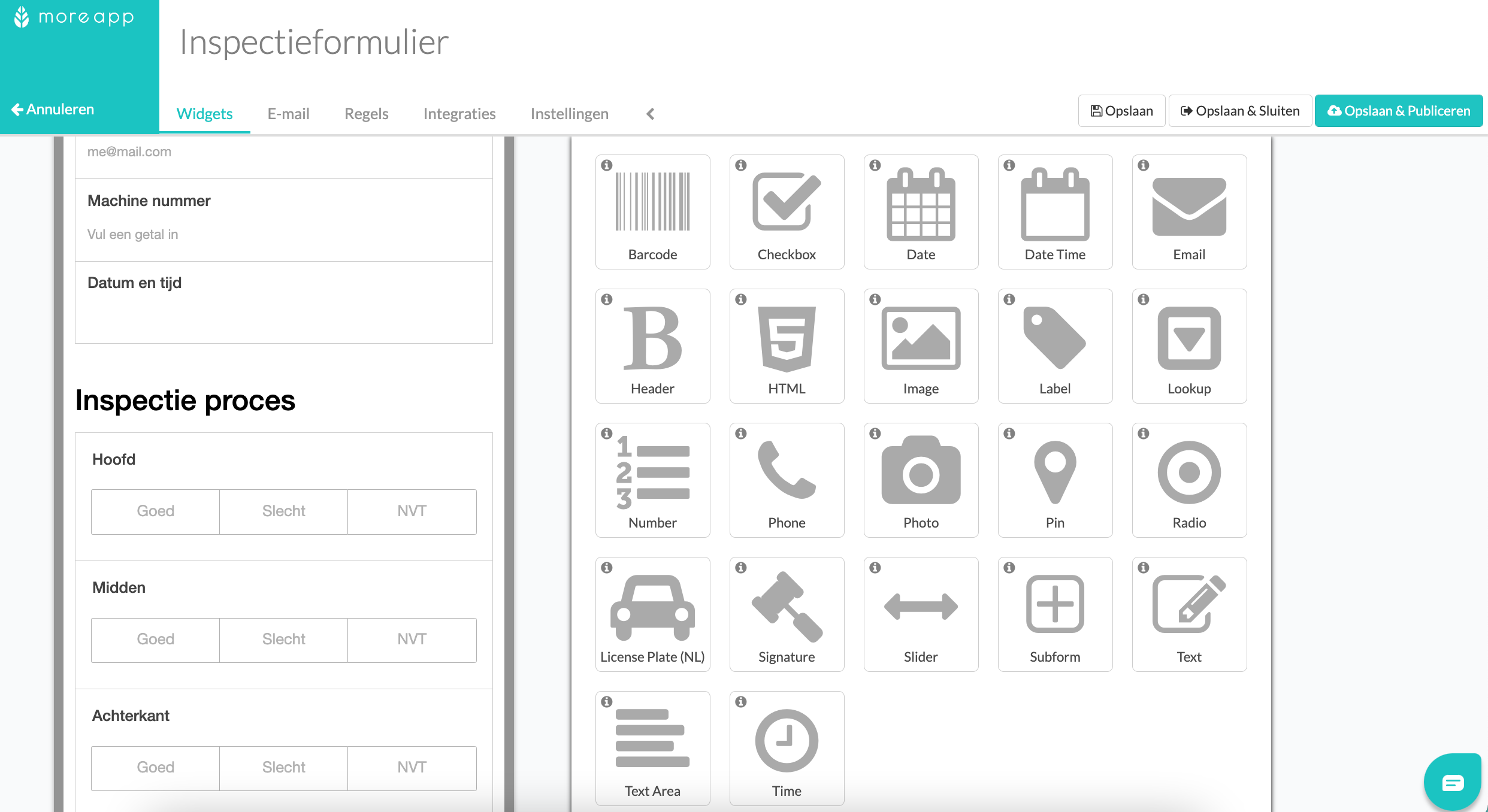
3. Subformulier toevoegen
Met de Subform-widget kun je bepaalde velden meerdere keren invullen. Als je bijvoorbeeld een Photo-Widget toevoegt een het subformulier, kun je meerdere foto’s toevoegen door steeds op Voeg toe te klikken. Klik op het potloodje aan de linkerkant van de widget en voeg de naam Foto’s toe aan het Label. Klik daarna op Bewerk om een subformulier in het hoofdformulier aan te maken. Hier kun je de Photo-widget toevoegen.
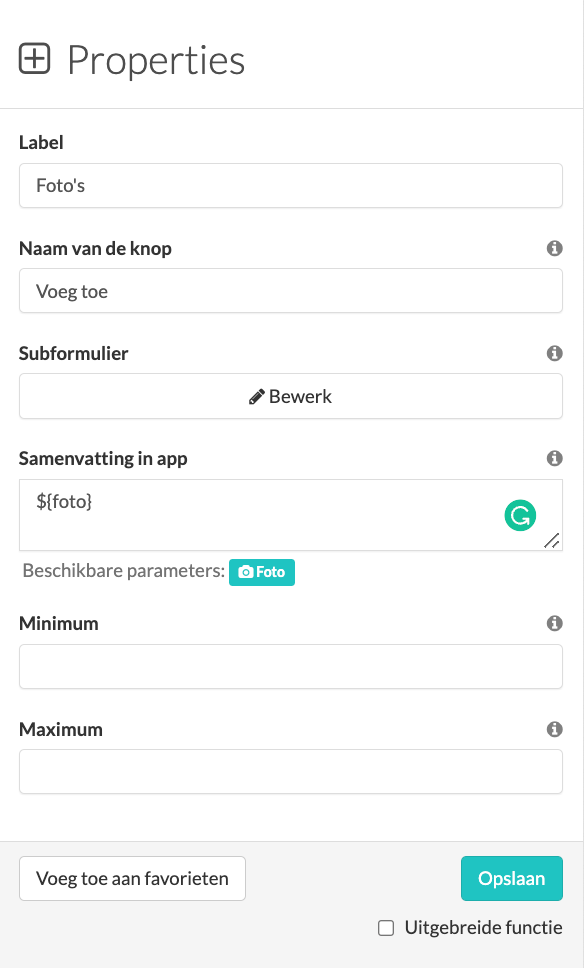
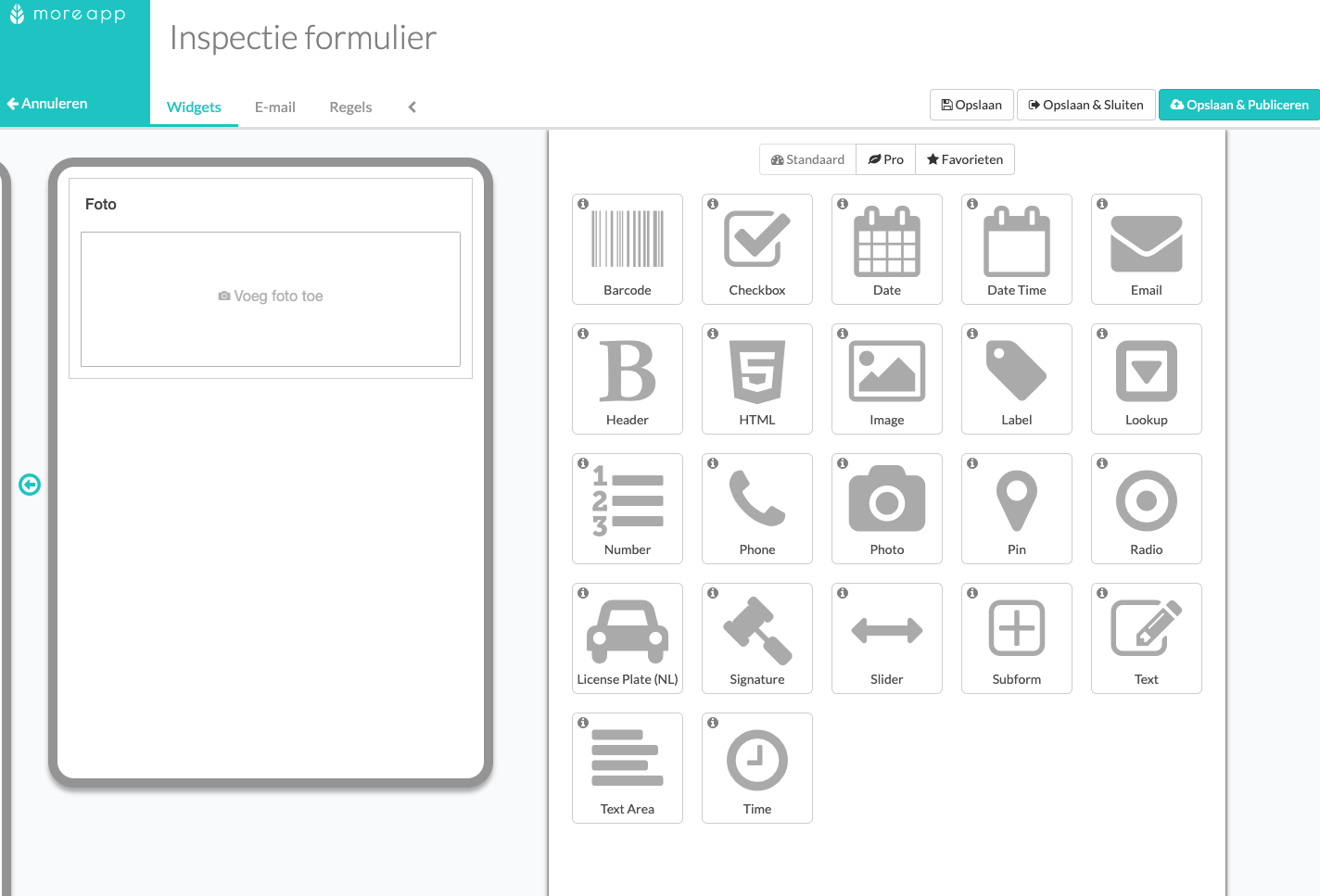
4. Gebruik de Signature-widget
Voeg de Signature-widget toe aan je formulier. Zo kan de inspecteur het formulier ondertekenen om de echtheid te garanderen.
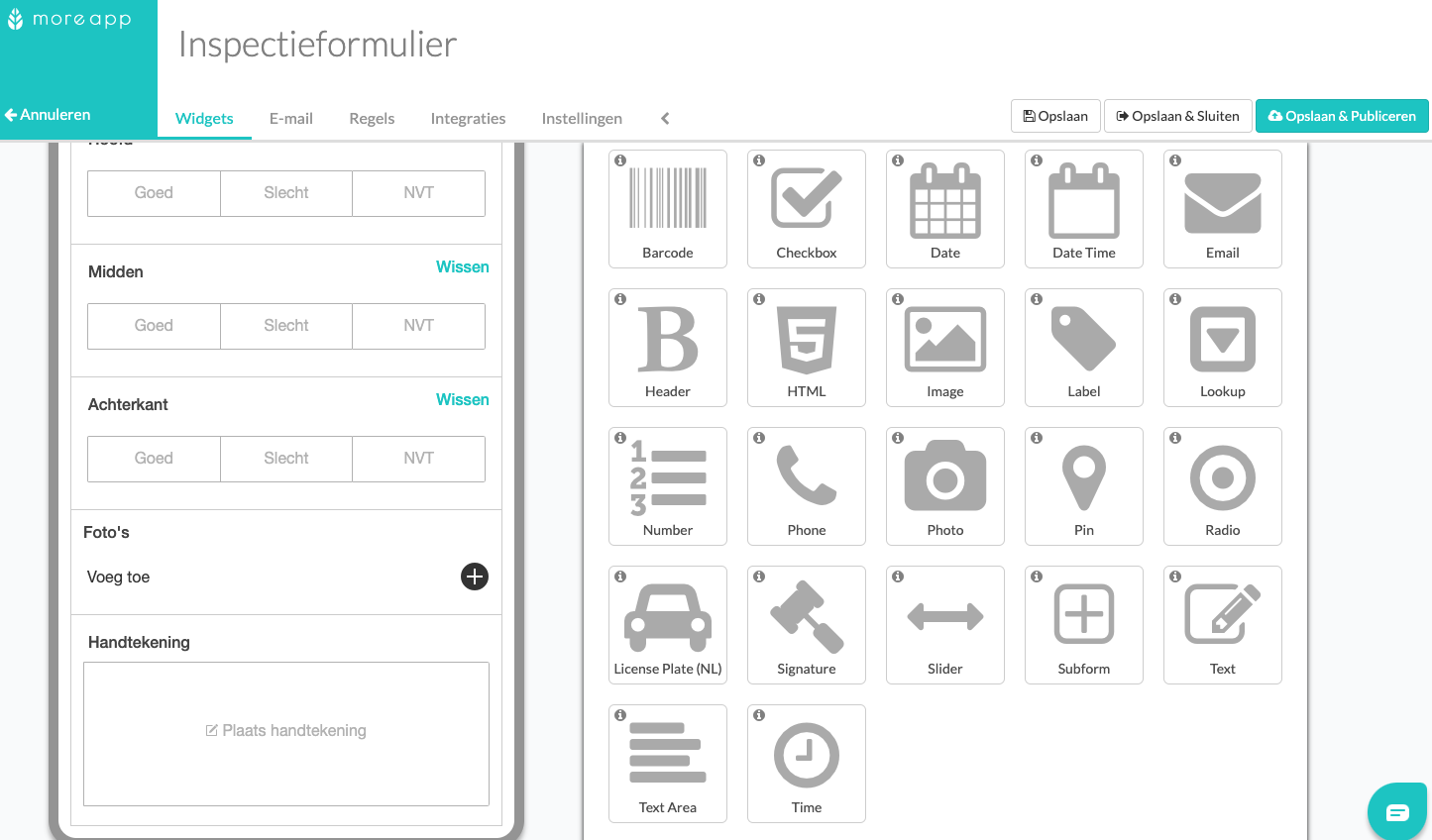
5. Gebruik de Email-widget
Om af te ronden kun je de Email-widget toevoegen om een kopie sturen naar de ingevulde ontvanger. Hier kun je meer lezen over hoe je de e-mail configureert. Klik tenslotte op Opslaan.
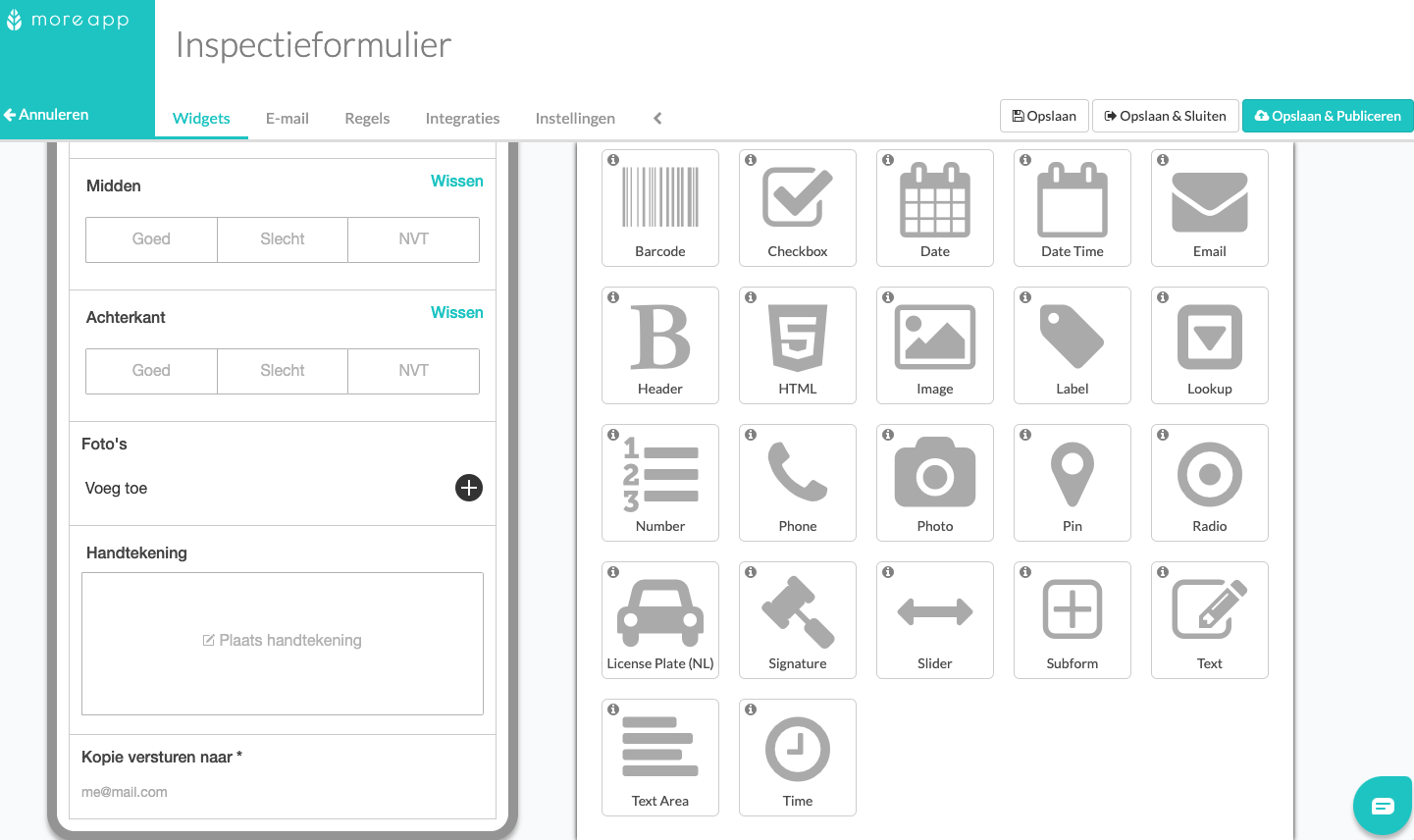
6. Gefeliciteerd
Je hebt succesvol een inspectieformulier gemaakt!
Wil je meteen op de hoogte zijn van de nieuwste tutorials? Ga naar YouTube en klik op Abonneren!
